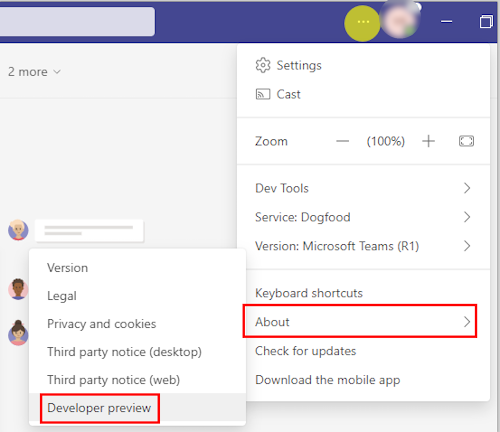Öffentliche Entwicklervorschau für Teams
Hinweis
Features, die in der Vorschau enthalten sind, sind möglicherweise nicht vollständig und werden möglicherweise geändert, bevor sie in der öffentlichen Version verfügbar sind. Sie werden nur zu Test- und Untersuchungszwecken bereitgestellt. Sie sollten nicht in Produktionsanwendungen verwendet werden.
Developer Preview ist ein öffentliches Programm für Entwickler, das frühzeitigen Zugriff auf nicht veröffentlichte Features in Microsoft Teams bietet. Mit der Entwicklervorschau können Sie anstehende Features untersuchen und testen, um in Ihre Teams-App einzusteigen. Wir freuen uns auch über Feedback zu allen Features in der Entwicklervorschau. Die Entwicklervorschau ist pro Microsoft Teams-Client aktiviert, sodass Sie sich keine Gedanken über Auswirkungen auf Ihre gesamte Organisation machen müssen.
Entwicklervorschau-App-Manifest
Viele Features, die in der Entwicklervorschau aktiviert sind, erfordern Änderungen an der JSON-Datei Ihres App-Manifests (früher Teams-App-Manifest genannt). Dazu müssen Sie das App-Manifestschema der Entwicklervorschau verwenden. Wenn Sie dieses Schema verwenden, können Sie diese Änderungen nicht über das Entwicklerportal für Teams vornehmen oder Ihre App zu Testzwecken hochladen. Um Ihre App in Teams hochzuladen, wählen Sie Apps>Verwalten Ihrer Apps>App hochladen aus. Mit dieser Methode können Sie nur eine ZIP-Version Ihres App-Pakets hochladen.
Möglicherweise ist es hilfreich, das Entwicklerportal zu verwenden, um die Nicht-Entwicklervorschauteile Ihres App-Pakets zu erstellen, dann dieses Paket zu exportieren und die manifest.json Datei manuell zu bearbeiten, um die Features der Entwicklervorschau hinzuzufügen, die Sie verwenden möchten. Nachdem Sie der Datei die Features der Entwicklervorschau manifest.json hinzugefügt haben, können Sie das Paket nicht erneut in das Entwicklerportal importieren.
Entwicklervorschau aktivieren
Die Entwicklervorschau ist pro Client aktiviert, aber die Option zum Aktivieren der Entwicklervorschau wird auf Organisationsebene gesteuert. Um die Option zum Aktivieren der Entwicklervorschau für eine Einzelperson zu aktivieren, müssen Sie sicherstellen, dass diese benutzerdefinierte Apps hochladen kann. Weitere Informationen finden Sie unter Einrichten Ihres Mandanten.
Die Verwendung einer App, die Features der Entwicklervorschau enthält, kann dazu führen, dass sich Clients, die die Entwicklervorschau nicht aktiviert haben, unerwartet verhalten. Wenn kein Eintrag für die Entwicklervorschau angezeigt wird, ist der wahrscheinlichste Grund, dass Ihre Organisation nicht für das Hochladen von Apps konfiguriert ist.
Desktop- oder Webclient
Hinweis
Wenn Ihr Mandant für Microsoft 365 Targeted Releases registriert ist, wird die Entwicklervorschau automatisch aktiviert, und der Entwicklervorschauschalter ist nicht verfügbar.
So aktivieren Sie die öffentliche Entwicklervorschau auf dem Teams-Desktop oder Webclient:
- Aktivieren Sie den benutzerdefinierten App-Upload für Ihren Entwicklermandanten. Weitere Informationen finden Sie unter Aktivieren des benutzerdefinierten App-Uploads.
- Wählen Sie einstellungen und mehr (...) neben Ihrem Benutzerprofil aus.
- Wählen Sie Einstellungen>Über Teams aus.
- Aktivieren Sie unter Frühzeitiger Zugriff das Kontrollkästchen Öffentliche Vorschau .
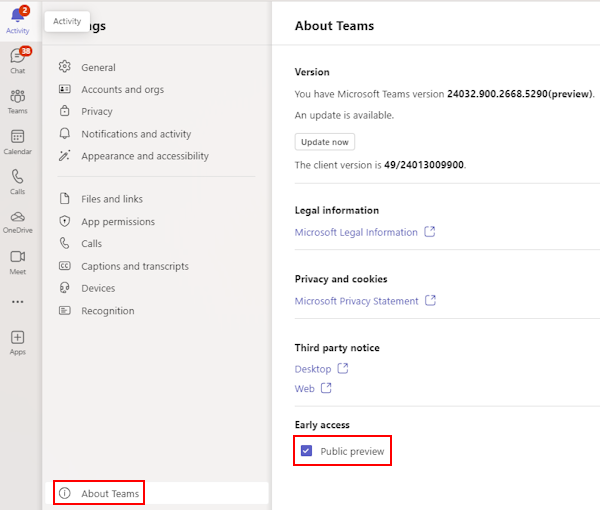
Mobile Clients
So aktivieren Sie die öffentliche Entwicklervorschau auf dem mobilen Teams-Client:
- Aktivieren Sie den benutzerdefinierten App-Upload für Ihren Entwicklermandanten. Weitere Informationen finden Sie unter Aktivieren des benutzerdefinierten App-Uploads.
- Wählen Sie in der oberen linken Ecke Ihr Benutzerprofil aus.
- Wählen Sie Einstellungen aus.
- Wählen Sie Informationen aus.
- Aktivieren Sie den Schalter für die Entwickler-Vorschau.
Hinweis
Wenn Sie benutzerdefinierte Teams-Apps aktivieren und das Hochladen von benutzerdefinierten Apps aktivieren , aktiviert keine Entwicklervorschaufeatures in Microsoft Teams , legen Sie die Updaterichtlinie fest.
Entwicklervorschau deaktivieren
Verwenden Sie dasselbe Menüelement unter Info → Entwicklervorschau, und wählen Sie es aus, um es zu deaktivieren.
Siehe auch
Platform Docs